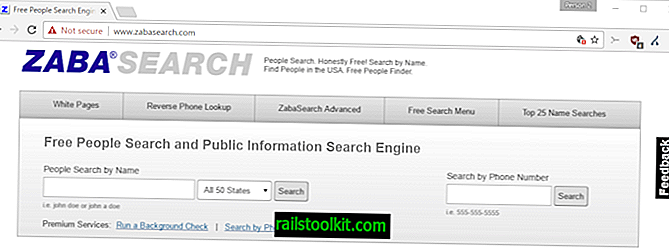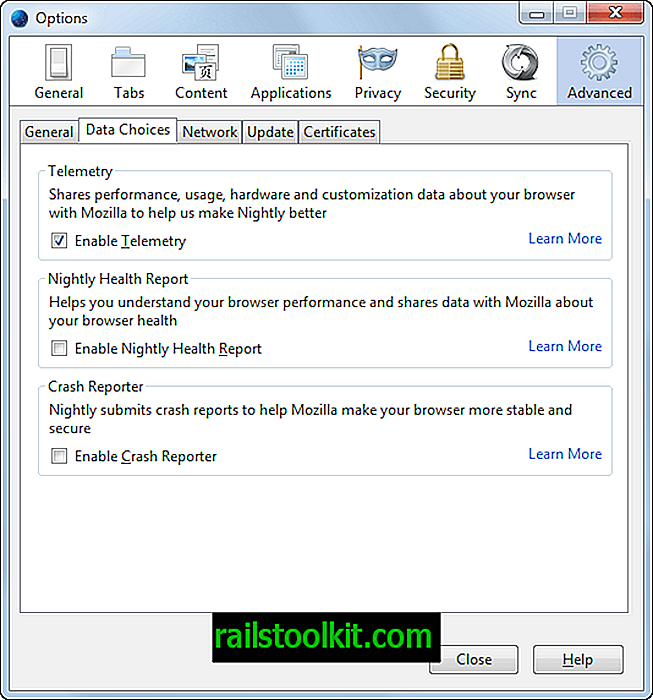การเปลี่ยนชื่อบัญชีผู้ใช้ใน Windows เป็นงานที่ไม่ยุ่งยากและง่ายต่อการบรรลุผล ปัญหาที่ผู้ใช้หลายคนพบหลังจากเปลี่ยนชื่อคือชื่อของโฟลเดอร์โปรไฟล์จะไม่เปลี่ยนแปลงระหว่างกระบวนการ สมมติว่าคุณมีบัญชีผู้ใช้ Martin และโฟลเดอร์โปรไฟล์ผู้ใช้ภายใต้ c: \ users \ Martin หากคุณเปลี่ยนชื่อบัญชีจาก Martin เป็น Bob คุณจะเห็น Bob ในระหว่างการเข้าสู่ระบบ โฟลเดอร์ผู้ใช้ภายใต้ c: \ users ยังคงเป็นชื่อ Martin และไม่ใช่ Bob
ดังนั้นคุณจะทำอย่างไรถ้าคุณต้องการเปลี่ยนทั้งชื่อผู้ใช้บัญชีและชื่อโฟลเดอร์ของโปรไฟล์ผู้ใช้
นี่คือคำแนะนำทีละขั้นตอนเกี่ยวกับวิธีการเปลี่ยนชื่อผู้ใช้และชื่อโฟลเดอร์โพรไฟล์ภายใต้ Windows 7 โปรดทราบว่าเครื่องมือ Windows บางตัวยังคงใช้ชื่อผู้ใช้เดิมอยู่
ขอแนะนำให้สร้างการสำรองข้อมูลหรือจุดคืนค่าระบบอย่างน้อยก่อนที่คุณจะเริ่มกระบวนการเนื่องจากต้องมีการแฮ็กรีจิสทรีขั้นพื้นฐาน
คุณสามารถใช้โปรแกรมเช่น System Restore Manager เพื่อสร้างจุดคืนค่าระบบใหม่หรือหนึ่งในโปรแกรมซอฟต์แวร์สำรองข้อมูลในภาพรวมของเราสำหรับการสำรองข้อมูล
คุณจะสูญเสียชุดรูปแบบปัจจุบันของคุณซึ่งคุณควรสำรองข้อมูลด้วยหากคุณต้องการใช้งานต่อไป
บัญชีผู้ดูแลระบบใหม่
คุณต้องสร้างบัญชีผู้ดูแลระบบใหม่เพื่อรันคำสั่งทั้งหมด คุณไม่สามารถใช้บัญชีที่คุณต้องการเปลี่ยนชื่อผู้ใช้ หากคุณมีบัญชีเดียวคุณต้องสร้างในครั้งแรกที่คุณสามารถลบอีกครั้งหลังจากที่คุณทำการเปลี่ยนแปลงทั้งหมด หากคุณมีบัญชีมาตรฐานที่สองคุณสามารถเลื่อนระดับบัญชีไปยังผู้ดูแลระบบชั่วคราวสำหรับกระบวนการ
คลิกที่เริ่มแล้วแผงควบคุม เลือกเพิ่มหรือลบบัญชีผู้ใช้จากตัวเลือกและคลิกลิงก์สร้างบัญชีใหม่ ตั้งชื่อบัญชีและเปลี่ยนเป็นผู้ดูแลระบบก่อนที่คุณจะคลิกที่สร้างบัญชี

เปลี่ยนชื่อบัญชีผู้ใช้
ในขณะที่เราอยู่ที่นั้น ตอนนี้คุณสามารถเปลี่ยนชื่อผู้ใช้ที่มองเห็นได้ของบัญชีผู้ใช้ที่คุณต้องการเปลี่ยนชื่อ คลิกลิงก์เปลี่ยนชื่อบัญชีของคุณในมุมมองบัญชีผู้ใช้หากคุณลงชื่อเข้าใช้บัญชีที่คุณต้องการเปลี่ยนชื่อ

หากไม่คลิกที่ จัดการบัญชีอื่น ให้เลือกจากรายการแล้วเลือกตัวเลือก เปลี่ยนชื่อบัญชี
ตอนนี้คุณสามารถออกจากระบบบัญชีปัจจุบัน เราได้สร้างบัญชีผู้ดูแลระบบที่สองและเปลี่ยนชื่อที่มองเห็นได้ของบัญชีผู้ใช้ ลงชื่อเข้าใช้บัญชีผู้ดูแลระบบที่คุณเพิ่งสร้างหรือเลื่อนขั้นในภายหลัง
การเปลี่ยนชื่อโฟลเดอร์ผู้ใช้
เปิด Windows Explorer หรือเบราว์เซอร์ไฟล์อื่นและเปิดโฟลเดอร์ผู้ใช้ที่คุณต้องการเปลี่ยนชื่อบนไดรฟ์หลัก โฟลเดอร์มักจะอยู่ภายใต้ c: \ users ค้นหาโฟลเดอร์ของโปรไฟล์ที่คุณต้องการเปลี่ยนชื่อคลิกขวาและเลือกเปลี่ยนชื่อจากตัวเลือก ป้อนชื่อใหม่และกด Enter หลังจากเสร็จสิ้น คุณอาจเห็นพรอมต์ UAC ที่คุณต้องยอมรับ
โฟลเดอร์ผู้ใช้ถูกเปลี่ยนชื่อแล้ว แต่คุณต้องแก้ไขการตั้งค่า Registry รวมถึงเส้นทางโฟลเดอร์เก่ายังคงเก็บไว้ใน Registry คุณจะได้รับโปรไฟล์ไม่พบข้อผิดพลาดหากคุณพยายามเข้าสู่บัญชีผู้ใช้เก่า
การแก้ไขรีจิสทรี
เปิดตัวแก้ไขรีจิสทรีของ Windows ด้วยทางลัด Windows-r จากนั้น regedit และปุ่ม Enter
นำทางไปยังคีย์รีจิสทรีต่อไปนี้:
HKEY_LOCAL_MACHINE\SOFTWARE\Microsoft\Windows NT\CurrentVersion\ProfileList
คุณพบโฟลเดอร์ S-1-5-xx หลายอันในนั้น คุณต้องคลิกที่แต่ละโฟลเดอร์จนกว่าคุณจะพบโฟลเดอร์ ProfileImagePath ที่มีชุดข้อมูลเป็นเส้นทางโปรไฟล์ของชื่อผู้ใช้เก่าเช่น c: \ Users \ Martin

คุณอาจต้องการใช้การค้นหา (โดยกด f3) หากคุณพบโฟลเดอร์ย่อย Registry หลายโฟลเดอร์
คลิกสองครั้งที่ชื่อ ProfileImagePath และป้อนเส้นทางไปยังโฟลเดอร์ผู้ใช้ใหม่ลงในแบบฟอร์มเช่น c: \ Users \ Bob

ตอนนี้คุณสามารถออกจากระบบบัญชีผู้ดูแลระบบและเข้าสู่บัญชีผู้ใช้เดิม คุณจะสังเกตเห็นว่าชื่อบัญชีกำลังแสดงชื่อใหม่ เมื่อเข้าสู่ระบบแล้วคุณจะสังเกตเห็นว่าโฟลเดอร์ภายใต้ผู้ใช้กำลังแสดงชื่อโฟลเดอร์ใหม่ที่คุณเลือก
และนั่นเป็นวิธีที่คุณเปลี่ยนทั้งชื่อผู้ใช้บัญชีและโฟลเดอร์ผู้ใช้บน Windows 7